ESP32 - Faire clignoter plusieurs LED
Ce tutoriel vous explique comment programmer l'ESP32 pour faire clignoter plusieurs LED en même temps sans utiliser la fonction de délai.
Préparation du matériel
Ou vous pouvez acheter les kits suivants:
| 1 | × | Kit de Démarrage DIYables ESP32 (ESP32 inclus) | |
| 1 | × | Kit de Capteurs DIYables (30 capteurs/écrans) | |
| 1 | × | Kit de Capteurs DIYables (18 capteurs/écrans) |
Note d'achat: Pour simplifier le processus de câblage, nous recommandons d'utiliser le LED Module, qui est livré avec une résistance intégrée.
À propos des LED
Nous avons un tutoriel spécifique sur les LED. Ce tutoriel contient des informations détaillées et des instructions étape par étape sur le brochage du matériel, le principe de fonctionnement, la connexion des fils à l'ESP32, le code ESP32... Pour en savoir plus, consultez le lien suivant :
Diagramme de câblage
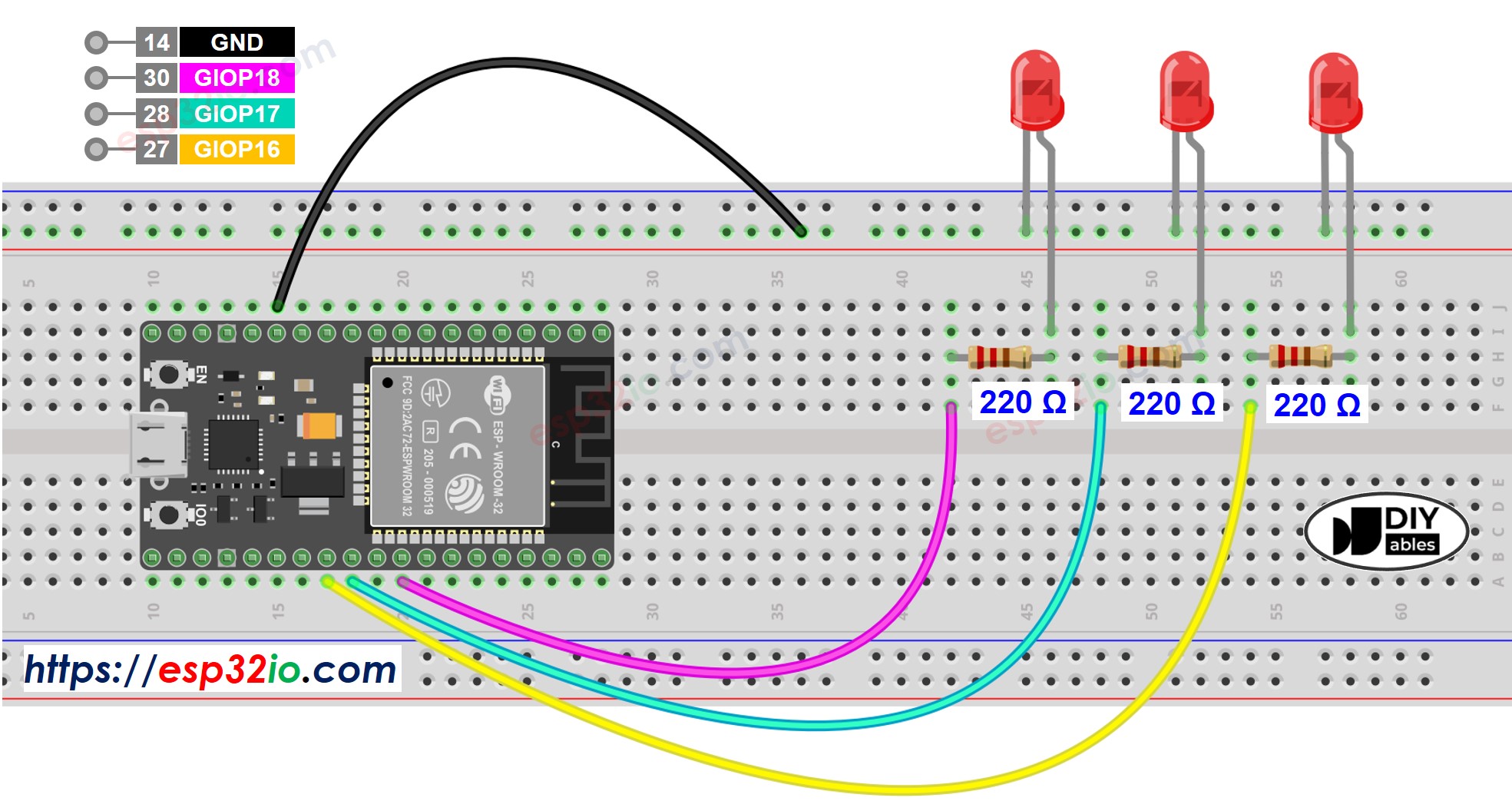
Cette image a été créée avec Fritzing. Cliquez pour agrandir l'image.
Si vous ne savez pas comment alimenter l'ESP32 et d'autres composants, consultez les instructions dans le tutoriel suivant : Comment alimenter l'ESP32..
Code ESP32 - Faire clignoter plusieurs LED
Pour faire clignoter plusieurs LED, nous ne pouvons pas utiliser la fonction delay(). Au lieu de cela, nous devons utiliser la fonction millis() et gérer les horodatages.
Gérer les horodatages lors du clignotement de plusieurs LED peut être difficile pour les débutants. Heureusement, la bibliothèque ezLED simplifie le processus de clignotement de plusieurs LED en gérant les horodatages de manière interne. Cela élimine le besoin pour les utilisateurs de gérer les horodatages lors de l'utilisation de cette bibliothèque. De plus, vous pouvez améliorer la clarté et la concision du code en utilisant un tableau de LED.
Étapes rapides
- Si c'est la première fois que vous utilisez un ESP32, consultez Installation du logiciel ESP32..
- Faites le câblage comme sur l'image ci-dessus.
- Connectez la carte ESP32 à votre PC via un câble micro USB.
- Ouvrez Arduino IDE sur votre PC.
- Sélectionnez la bonne carte ESP32 (par exemple, ESP32 Dev Module) et le port COM.
- Cliquez sur l'icône Libraries dans la barre gauche de l'Arduino IDE.
- Recherchez “ezLED”, puis trouvez la bibliothèque led par ArduinoGetStarted.
- Cliquez sur le bouton Install pour installer la bibliothèque ezLED.
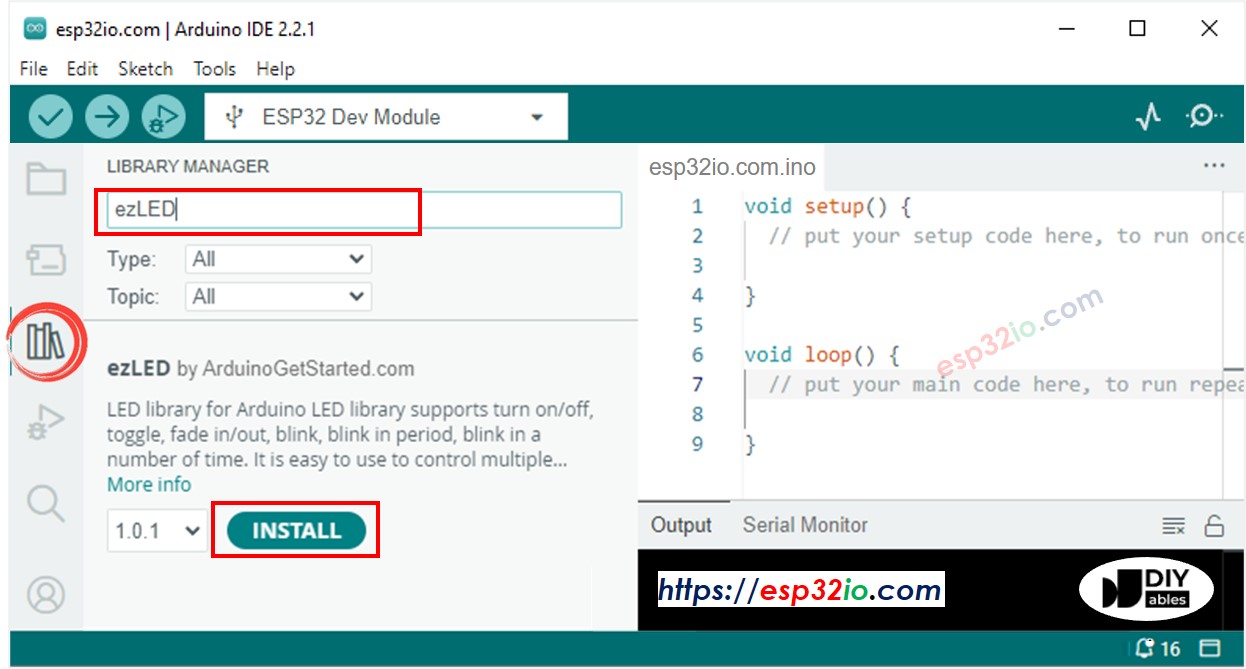
- Copiez le code ci-dessus et collez-le dans l'IDE Arduino.
- Compilez et téléchargez le code sur la carte ESP32 en cliquant sur le bouton Upload dans l'IDE Arduino.

- Vérifiez l'état de la LED.
Code ESP32 - Faire clignoter plusieurs LED en utilisant un tableau
Nous pouvons optimiser le code ci-dessus en utilisant un tableau de LED. Le code ci-dessous utilise le tableau pour gérer les objets LED.
Pour le clignotement flexible, veuillez vous référer aux autres fonctions de la bibliothèque ezLED
